Kaip kontroliuoti savo Nest Mokymosi termostatas su Alexa

Tai galite padaryti daug dalykų su "Amazon" Alexa balso asistentas, o dabar, dėka naujo Smart Home integracijos, jūs galite kontroliuoti savo Nest mokymosi . termostatas
Kodėl jūs norėtumėte tai padaryti
SUSIJĘ: Jei Jūs Pirkti "Google lizdą mokymosi termostatas
daugelyje mūsų straipsnių čia How-To Geek mes atidaryti trumpas paaiškinimas, kaip į? kodėl jūs norėtumėte kažką daryti ir kokią naudą gausite iš tolesnių kartu su mūsų pamoka. Šiuo atveju priežastis yra ypač paprasta, nes ji remiasi investicijomis, kurias jau esate atlikusi "smarthome" technologijoje.
Jūs perkate protingą termostatą, nes norite ištraukti telefoną, kad patikrintumėte temperatūrą ir reguliuotumėte ją be pėsčiųjų per savo namus. Jūs perkate "Echo", nes nenorite ištraukti telefono, kad galėtumėte daryti daiktus, tiesiog norėtumėte pakviesti komandas savo visada pasirengusiam balso asistentui. Šis yra tai, kas atrodo kaip ateitis, ir dabar jūs galite jais gyventi.
Ko reikia
Norėdami sekti kartu su šia mokymo programa, jūs "Nauji du dalykai. Pirma ir labiausiai akivaizdu, kad jums reikės "Nest Learning" termostato. "Alexa" integracija veikia su visomis trim "Nest" termostatų kartomis, todėl bet koks modelis atliks.
Antra, jums reikės "Alexa" įrenginio. Nors dauguma žmonių galvoja apie populiarią "Amazon Echo", galvodami apie "Alexa", taip pat galite pasiekti "Alexa" balso asistentą per "Amazon Fire" (2-oji ir daugiau kartų), "Amazon Tap" ir "Amazon Echo Dot". (Nors su "Fire TV" ir bakstelėkite balso asistento režimą ne visada, o vietoj "tap-to-use").
Kaip susieti savo lizdą su Alexa
Norėdami susieti savo Nest termostatą su "Alexa" sistema , turite savo telefone ar planšetiniame kompiuteryje naudoti "Alexa" mobilųjį priedą arba naršyklėje apsilankyti echo.amazon.com. Net jei jūs paprastai naudojate "Alexa" programą, rekomenduojame naudoti šią naršyklę, nes įvesties prisijungimo duomenis naudosite daug patogiau esant klaviatūrai.
Duokite "Alexa" leidimą pasiekti "Nest"
Naudojimasis kairiuoju meniu pasirinkite "Smart Home".
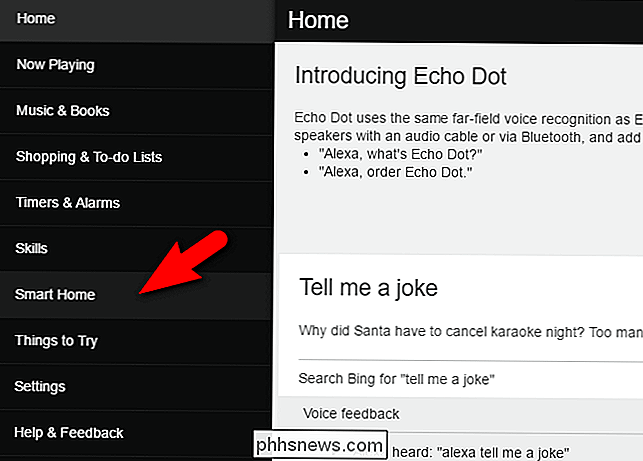
"Smart Home" meniu slinkite žemyn į antrąjį skirsnį, pavadintą "Device Links", ir ieškokite Nest įrašo. Pasirinkite "Susieti su lizdu".
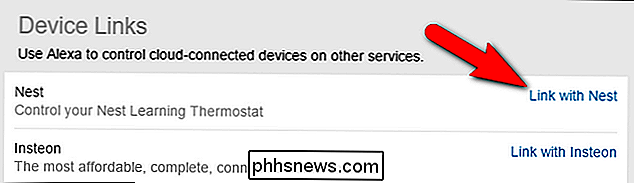
Paspaudus nuorodą, jūs pereisite į puslapį home.nest.com, kur jums bus prašoma leisti "Amazon" susipažinti su jūsų "Nest" paskyra. Spustelėkite "Tęsti".
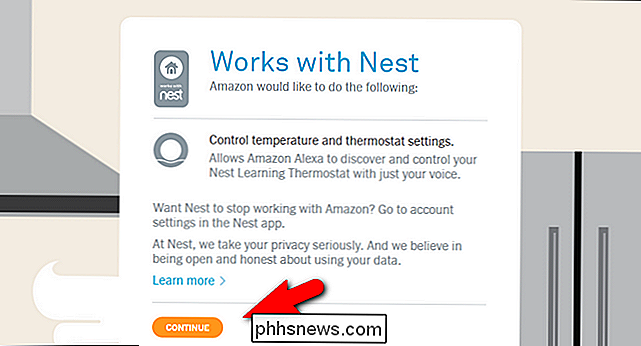
Kai būsite paraginti, prisijunkite prie savo paskyros naudodami Nest akredityvumus. Prisijungus sėkmingai, pamatysite šį patvirtinimo pranešimą.
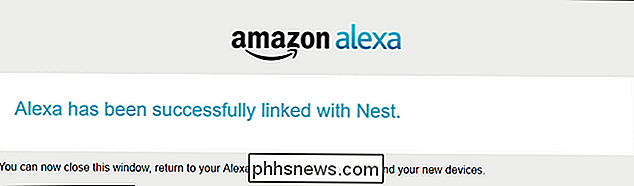
Galite dvigubai patvirtinti, kad Alexa-to-Nest ryšys buvo sėkmingas, vėl žiūrėdami "Smart Homes" meniu.
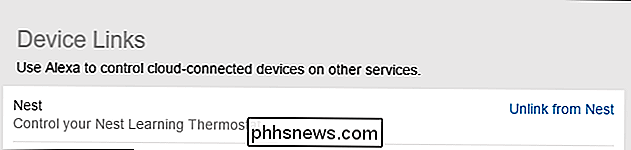
Dabar nuoroda įraše "Nest" bus skaitykite "Atsieti iš Nest", o ne "Susieti su Nest".
Nėrimo paieška
Ankstesniame skyriuje mes suteikėme "Alexa / Amazon" sistemą ir Nest sistemos leidimą kalbėtis. Dabar mes turime ieškoti mūsų tikrojo Nest termostato, kad galėtume susieti jį su Alexa sistema.
"Alexa" programoje toje pačioje "Smart Home" submeniu, kuriuose mes buvo tik, rasite skyrių, pavadintą "Devices" labai apačioje. Pasirinkite nuorodą "Atraskite prietaisus".
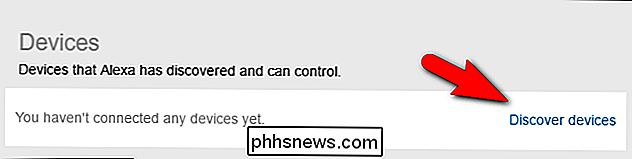
Po vienos minutės ieškos "Nest" termostatas turėtų būti rodomas įrenginių sąraše.
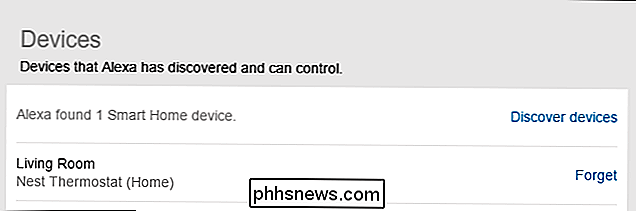
Atkreipkite dėmesį, kad termostato pavadinimas yra paveldėtas iš "Nest" pagal tai, ką jūs pradinio nustatymo metu pavadino "Nest". Paprastai pavadinimas remiasi kambaryje Nest yra įdiegta (kaip kad tai, ką Nest įdiegimo programinė įranga skatina jus naudoti).
Kaip pakeisti savo lizdą su Alexa
Dabar, kai jūsų lizdas ir Alexa yra kalbančių sąlygomis , galite valdyti "Nest" daugybę natūralių kalbų komandų. Naudoti komandas, jums reikia juos spręsti link termostato-mūsų termostato pavadintas "Living Room" vardu, jei jūsų termostatas pavadintas "Office", "Apačioje" ar panašiai, pakeisti pavadinimą atitinkamai iš šių komandų.

"Alexa, pastatykite kambarį iki 70 laipsnių".
Pažymėtina, kad jei namuose nėra daug "Nest" termostatų, paprastai nereikia paminėti termostato pavadinimu.
Galite koreguoti temperatūra aukštyn arba žemyn su tokiomis bendromis komandomis kaip:
Alexa, pakelkite temperatūrą. [Tai padidins temperatūrą 2 laipsniais.]
Alexa, žemyn nukreipkite temperatūrą. [Tai sumažins temperatūrą 2 laipsniais.]
Taip pat galite nurodyti "Alexa" nustatyti vidutinį temperatūrą pagal tam tikrą sumą arba konkrečius nustatymus:
Alexa, [žemyn / pakelti] temperatūrą [X] laipsniais.
Alexa, nustatykite temperatūrą iki [X] laipsnių.
Alexa, nustatykite [thermostat name] iki [X] laipsnių.
Daugeliu atvejų galite naudoti bet kokias natūralių kalbų frazes, žemyn, pakelti, mažinti, padidinti ar sumažinti sėkmingai suaktyvins atitinkamą veiksmą "Nest" termostatu. Iš tiesų buvo tik viena komanda, kuriai niekada negalėjome dirbti teisingai, ir atrodo, kad iš tikrųjų nėra galimo komandos: "Alexa, kokia temperatūra yra [termostato pavadinimas]?"
Nepaisant to, kad mes stengiamės tik gauti "Alexa" kad "termostatas nustatytas 65 laipsnių kampu", ar bet kokio kito statuso patikrinimo grįžtamasis ryšys, nesvarbu, kaip mes išdėstėme klausimą, ji visada interpretuoja tai kaip "kokia temperatūra yra už jos ribų" ir nedelsdama pateikia mums orų prognozę mūsų pašto indeksas.
Galutinė pastaba yra keletas konkrečių atvejų, kai negalėsite naudoti "Alexa" Nest termostato valdymui. Jei jūsų "Nest" termostatas yra nustatytas kaip "Away", "Auto-Away" arba jis buvo išjungtas, tuomet negalėsite suaktyvinti "Alexa" temperatūros pokyčių, kol termostatas grįš į namų režimą arba įjungtas. Be to, kai termostatas yra avarinio šildymo režime arba avarinio išjungimo režime, trečiųjų šalių įrankiai, pvz., "Alexa", negali būti panaikinti termostato būsenos.
Dabar, kai mes sujungėme jūsų Nest termostatą ir "Alexa", reguliuodami temperatūrą Jūsų namuose taip pat lengva skųsti, kiek šalta yra.

Kaip naudotis "Windows 7" lipniomis pastabomis
Ar norite, kad būtų lengva užrašyti greitą užrašą ir laikyti jį priešais be išmesti negyvojo medžio gabalo? Pažvelkime į "Sticky Notes" programą "Windows 7" ir kaip galite ją panaudoti iki galo. Pradedama naudoti "Sticky Notes" Jei ieškojote "Desktop Gadget" galerijos "Sticky Notes" gadget iš "Windows" "Vista", jums daugiau nereikia ieškoti.

Kaip prijungti "Nexus" telefoną ar planšetinį kompiuterį
Naudokite "Nexus root" įrankių rinkinį, kad greitai sukurtumėte "Nexus" įrenginius, ar turite "Nexus 7", "Galaxy Nexus" ar net "Nexus S.". "Rooting" leidžia naudoti galingąsias programas, kurios neveikia pagal "Android" numatytąjį sandėlio dėžę. Prieš pradėdami naudoti "Android", nustatytas metodas neveikė daugeliui vartotojų - sunku duoti instrukcijas, kurios bus naudingos visoms "Android" įrenginiai ten.



